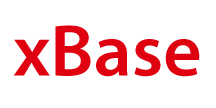各製品の資料を入手。
詳細はこちら →国産BI ツールのActionista! からxBase に直接連携してビジュアライズ
Actionista! からリアルタイムxBase のデータに直接連携して分析を実施。
最終更新日:2022-07-20
この記事で実現できるxBase 連携のシナリオ
こんにちは!テクニカルディレクターの桑島です。
CData Driver for xBase を使って、国産BIツールのActionista!(https://www.justsystems.com/jp/products/actionista/) からxBase のデータをノーコードで連携して利用できます。この記事では、間にETL/EAI ツールをはさむ方法ではなく、CData JDBC Driver for xBase をActionista! 側に組み込むだけで連携を実現できます。
Actionista! からxBase のデータへの連携を設定
CData JDBC Driver for xBase をActionista! に配置
- CData JDBC Driver for xBase をActionista! と同じマシンにインストールします。
-
次にインストールした.jar ファイルを以下のパスに格納します:
ドライバー.jar ファイルのディレクトリ C:\Program Files\CData\CData JDBC Driver for xBase 2019J\lib\cdata.jdbc.xbase.jar
Actionista! 側のコピー先ディレクトリ C:\JUST\JustBI\jdbc - 次に、C:\JUST\JustBI\conf にあるdatamanager.properties プロパティファイルに今回使用するxBase のドライバークラスなどを以下のように指定します:
- これでActionista! へのドライバーの配置が完了しました。
# xBase
loader.jdbc.displayName.xBase = xBase
loader.jdbc.initJdbcUrl.xBase = jdbc:xbase:
loader.jdbc.url.xBase = jdbc:xbase:
loader.jdbc.driver.xBase = cdata.jdbc.xbase.xBaseDriver
loader.jdbc.dbmsInfo.xBase = cdata.jdbc.xbase.xBaseDriver
xBase のデータをActionista! のキューブに取り込み
Actionista! ではデータの保持をキューブという単位で保存します。また、クエリでデータソースからデータを取得するのではなく、キューブに対してクエリを行います。このステップでは、xBase のデータをキューブに取り込み、分析で使えるようにします。
- Actionista! にログインします。
- 「DataManager」-> 「+キューブの新規作成」をクリックします。
- CData JDBC ドライバはRDB データソースとしてActionista! から利用できるので、「RDB」を選択します。
- 設定情報にxBase への接続に必要なプロパティを入れます:
- RDB の種類:には、上のステップでdisplayName で指定した名前をドロップダウンで選びます。
- 接続URL:xBase に接続するための認証情報をセミコロン区切りで入力します。
DataSource プロパティを.dbf ファイルを含むフォルダの名前に設定してください。 .dbf 以外の拡張子を持つxBase テーブルのファイルで動作するようにするには、IncludeFiles プロパティを指定してください。 複数の拡張子をカンマ区切りリストで指定します。
jdbc:xbase:DataSource=MyDBFFilesFolder; - ユーザー名:接続するアカウントのユーザー名(URL に含めることも可)
- パスワード:接続するアカウントのパスワード(URL に含めることも可)
- 「接続」ボタンを押してxBase に接続します。
- xBase への接続が完了すると、JDBC Driver がxBase のスキーマを取得して、テーブル・ビューをプルダウンメニューに表示します。分析キューブで使用するテーブル・ビューを選択して、OK ボタンを押します。
- 選択したオブジェクトのカラムが表示されます。JDBC Driver は、xBase のデータのスキーマを検出してActionista! に渡すので、カラム名だけでなく、データ型の推定がすでになされています。ここで細かい型修正やデータの抽出条件を必要があれば設定して保存します。
- データマネージャー画面でxBase のデータを選択して、「+取り込み」ボタンを押すとデータがキューブに保存されます。これでキューブへのデータ登録が完了です。



Actionista! 上にxBase のデータのダッシュボードを作成する
それでは簡単なダッシュボードを作成していきます。
- 「Dashboard」-> 「ダッシュボードの新規作成」-> 「キューブから作成」をクリックします。
- 先ほど作成したxBase のデータのキューブを選択して、ダッシュボード名を任意で入力して、OK を押します。
- 左側にある明細パネルを右側のエリアにドラッグ&ドロップしますと、明細パネルの作成ウィンドウが表示されるので、xBase キューブから表示させる項目を選択します。
- そのままキューブのデータが表示することができます。ドリルダウンなどを行いたい場合は、サイドメニューにある分析パネルで作成してください。



CData JDBC Driver for xBase をActionista! で使うことで、ノーコードでxBase のデータをビジュアライズできました。ぜひ、30日の無償評価版をお試しください。